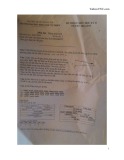ĐÁ LÔNG NHEO
Có nhiều cách để đạt được kết quả tạo ảnh động “đá lông
nheo”. Ở bài viết này tôi muốn giới thiệu thêm 2 trong số
những cách đơn giản nhất dành cho bạn nào đã biết chút ít
về PTS, nhưng chưa có lần nào “vào cửa” ImageReady ( IR
) vì cứ ngỡ ngôi nhà IR như một “mê cung” vậy!
Tôi nói đơn giản là riêng với lọai bài tập sẽ giới thiệu sau
đây thôi nhé ( bởi IR cũng như PTS cũng có lắm điều phức
tạp khác).
Chúng ta sẽ thấy: để đạt được KQ 1, chỉ cần một khỏang
thời gian ko lâu, sau khi bạn xử lí 1 layer vừa Duplicate
trong PTS. Tiếp đó, chuyển qua IR, cũng chỉ xử lí có 2
Frame, kể như là xong về cơ bản!
Để bạn nào quan tâm muốn thực hành thử, tôi sẽ trình bày
theo từng bước.
I- Để đạt được KQ 1:
-Bước 1: Open file Begin trong PTS
-Bước 2: Duplicate layer Background
-Bước 3: Chọn lệnh Liquify trong menu Filter để xử lí
phần mắt bên trái của Mẫu trong Layer background Copy. (
Xem tiếp hình và hướng dẫn minh họa)
Hình đã được tự động thu nhỏ về 800x600 pixel. Click vào đây
để xem kích thước thật của hình là 800x600 pixel
Các bạn ko cần “cầu toàn” tạo cho đúng kiểu mắt nhắm, vì
khi mắt chớp nhanh khó ai thấy lỗi !
-Bước 4: Chuyển qua IR:
-Bước 5: Trong Giao diện ImageReady, phải hiển thị tối
thiểu 2 palettes: Palette Layers ( nơi chứa 2 Layer đã có từ
PTS ) và Palette Amination.( Nơi sẽ chứa đủ 2 Frame ứng
với 2 Layer kia. ). Nếu thấy chưa có thì vào Menu
Windows đánh dấu chọn Ngoài ra, ko cần quan tâm đến
những Palette khác!
-Bước 6 Trong Palette Amination ban đầu chỉ có 1 Frame,
hãy nhấp vào nút tạo Frame mới để có thêm Frame thứ 2.
-Bước 7: Tắt Con mắt of Layer Background Copy ( Layer
có Mắt trái nhắm )
-Bước 8: Chọn Frame 1, và chọn Layer Background (Xem
hình)
-Bước 9: Chọn Frame 2, và chọn Layer Background Copy,
đồng thời mở lại Con mắt of Layer này. (Xem hình)
Qua 2 bước 8 và 9, chúng ta đã Define (định nghĩa) cho 2
Frame sẽ hiển thị 2 hình xác định trong Palette Layers rồi.
-Bước 10: Cứ giữ thông số Delay mặc định ( 0 sec), nhấp
vào nút Play để xem trước kết quả.
-Bước 11: Chọn lệnh Save Optimized As trong Menu File,
đặt tên và Save.
II- Để đạt được KQ 2:
Có 4 việc cần làm thêm ngay trong ImageReady so với
KQ 1:
1) Trong Palette Layers, Duplicate 2 Layers đang có và đặt
xen kẻ Mắt mở, Mắt nhắm.(xem hình dưới)
2) Trong Palette Amination, tạo thêm 2 frame nữa cho đủ
4 frame.
3) Tiến hành Define từ frame 1 đến frame 4 ứng với từng
Layer từ dưới lên trên theo cách thức tương tự như ở bước
8 v à 9.
4) Chỉnh Delay cho riêng Frame 3 là : 0.5 sec
. . .
Khi đã nắm vững qui trình đề nghị trên, bạn sẽ tha hồ làm
cho bạn bè, bạn. . . tình, em út, con cháu . . . “đá lông nheo”
ráo trọi luôn! (miễn bạn có file hình chụp gần khuôn mặt
của đương sự!).
Chúc các Beginners of ImageReady thành công.